
In hierdie handleiding, 'n stap-vir-stap beskrywing van hoe om Windows afskakel 10 en Windows 8.1 verdediger, op verskeie maniere, sowel as hoe om dit terug indien nodig in staat te stel. Dit mag nodig wees in sommige gevalle wanneer die ingeboude antivirus nie toelaat dat die program of die spel, met inagneming van hul kwaadwillige, en moontlik in ander situasies. Eerste beskryf hoe om af te sluit in die nuutste weergawes van Windows 10 - 21H1, 2004, 1909, 1903, 1809 en 1803, en dan in die vorige weergawes van Windows 10, 8.1 en 8. Ook aan die einde van die handleiding is daar alternatiewe aanskakel metodes (nie deur stelsel middel). Nota:. Miskien sal dit meer redelik om 'n lêer of 'n gids in die uitsluiting van die Windows 10 verdediger voeg wees Dit kan ook nuttig wees: die beste gratis antivirus.
- Tydelike aanskakel Windows 10 verdediger in parameters
- Hoe om Windows 10 verdediger skakel in die Wet op Plaaslike groep se beleid Editor
- Skakel Windows 10 verdediger in die register editor
- Skakel die Windows Defender antivirusprogram
- Video-instruksie
- Programme toelaat om te skakel die ingeboude antivirus
- Hoe om die verdediger is in die vorige weergawes van Windows 10 en 8.1 te skakel
- Aanskakel van die verdediger met PowerShell (tydelike)
Hoe om Windows 10 Defender uit te skakel
In die jongste weergawes van Windows 10, het die Windows verdediger 'n bietjie verander in vergelyking met vorige weergawes. Soos voorheen, afsluit is moontlik met behulp van parameters (maar in hierdie geval, die ingeboude antivirus is net tydelik), of die gebruik van die Wet op Plaaslike groep se beleid Editor (vir Windows 10 Pro en Enterprise) of Register-editor.Tydelike aanskakel van die ingeboude in Windows 10 antivirus deur die oprigting van die parameters
As jy nie 'n volledige afsluiting van die verdediger nodig, en jy net nodig het om tydelik versper dit om enige program te installeer, kan jy dit doen in die volgende manier:
- Gaan na die Windows Defender Security Center. Jy kan dit doen deur te dubbel kliek op die ikoon verdediger in die kennisgewing gebied op die regte hieronder en kies "Open" of in updates en sekuriteit opsies - Windows Defender - die knoppie Windows Defender Security Center.
- In die Security Center, kies die bladsy Windows Defender-instellings - "beskerming teen virusse en dreigemente" (skild ikoon) en klik op "Settings Management" in die afdeling "Parameters beskerming" van virusse en ander bedreigings.
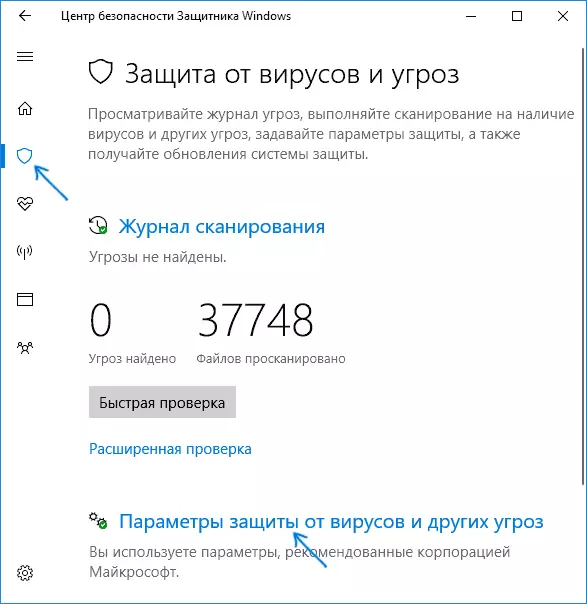
- Ontkoppel "real-time beskerming" en "wolkbeskerming".
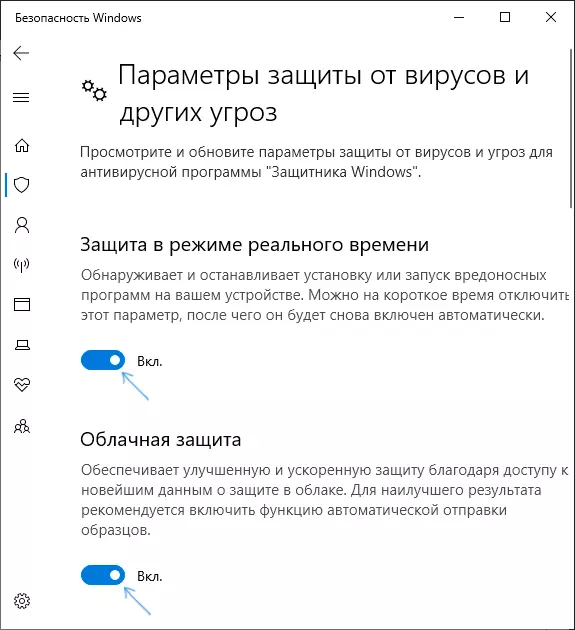
Terselfdertyd, sal Windows verdediger wees afgeskakel net vir 'n rukkie en in die toekoms die stelsel weer gebruik nie. Moet ook nie vergeet van die moontlikheid van die toevoeging van 'n program om 'n verdediger te sluit. As u dit heeltemal wil deaktiveer, sal dit die volgende metodes benodig.
Let wel: By die gebruik van die volgende metodes, sal die vermoë om die werking van die Windows Defender in die parameters instel onaktiewe (so lank as wat jy die standaard waardes verander in die verstek waarde redakteur terugkeer) geword.
Deaktiveer Windows 10 Defender in die plaaslike groepbeleidredakteur
Hierdie metode is slegs geskik vir Windows 10 wysigings professionele en korporatiewe, as jou huis - in die volgende afdeling van die opdrag is 'n manier om die register editor te gebruik.
- Druk Win + R sleutels op die sleutelbord en voer die Gegedit.msc in
- In die Wet op Plaaslike groep se beleid Editor wat oopmaak, gaan na die artikel "Computer Configuration" - "Administratiewe Templates" - "Windows komponente" - "Windows Defender Anti-virus program".
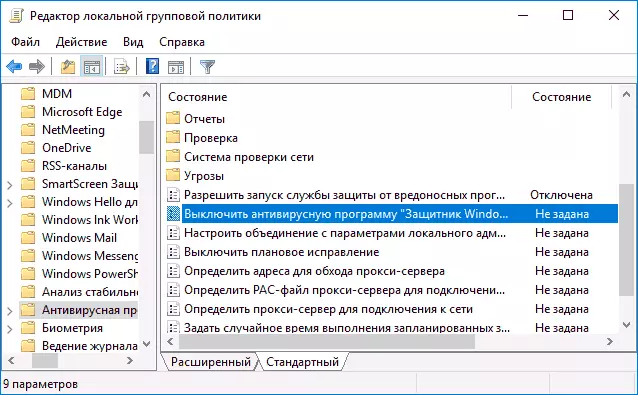
- Dubbelklik op die Windows Defender antivirusprogram en kies "Inklusiewe" (dit is wat - "VAN DIE" draai af van die antivirus).
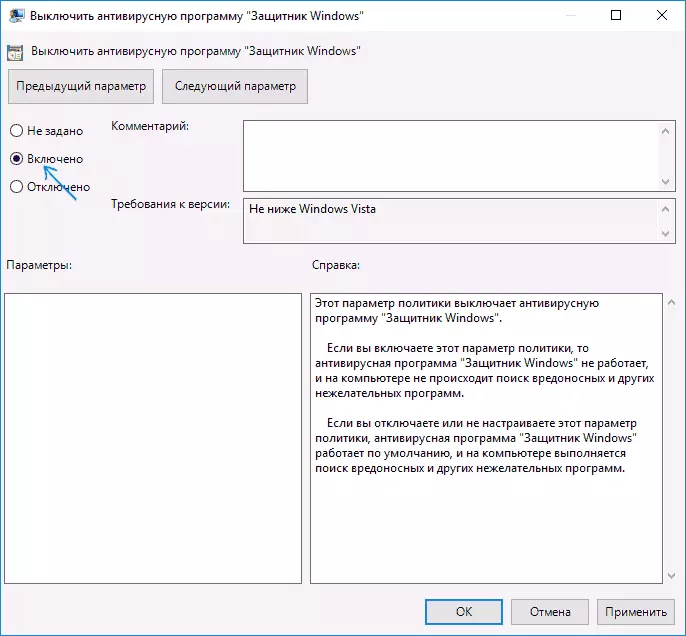
- Op dieselfde wyse, skakel die "Laat die bekendstelling van die beskerming diens van kwaadwillige programme" en "Laat die permanente werking van die malware beskerming diens" (stel "gestremde").
- Gaan na die "beskerming in real-time" subartikel, kliek op die parameter "Disable Real Time Protection" en installeer "Inklusiewe".
- Daarbenewens, draai af van die "Check al afgelaai lêers en aanhangsels" opsie (hier moet jy "Disabled" installeer).
- In die kaarte wat subartikel, ontkoppel al die ander as "Stuur lêer monsters" parameters.
- Vir die "Stuur lêer Monsters, as verdere analise vereis" Installeer "Inklusiewe", en aan die onderkant links (in dieselfde beleid opset venster) stel "Nooit stuur".
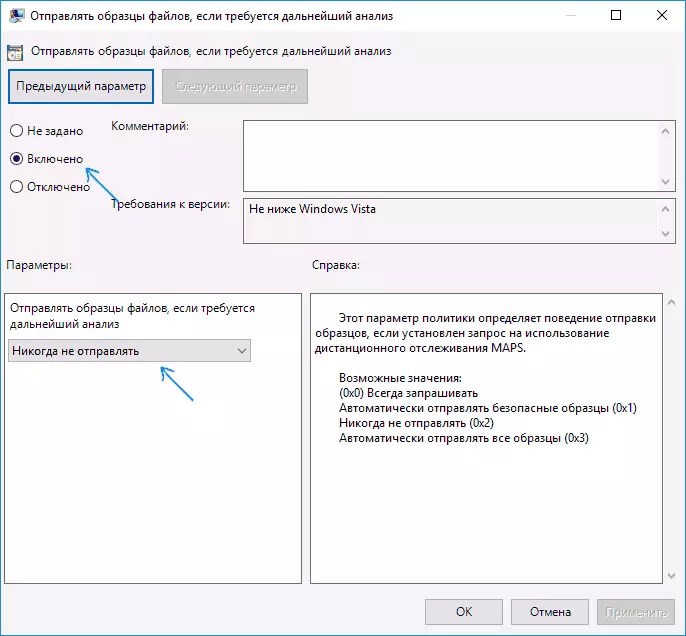
Maar in die jongste weergawes van Windows 10, is dit nie genoeg is nie, is dit ook nog nodig om die Windows Defender diens te skakel, en dit sal nie moontlik wees om dit te doen in die dienste. Oor hoe dit afgeskakel - in die toepaslike afdeling onmiddellik na die volgende metode.
Hoe om heeltemal afskakel Windows 10 verdediger met behulp van die Register-editor
Die parameters in die Wet op Plaaslike groep se beleid Editor ingestel kan ook gevra word in die register editor, en daardeur die ingeboude antivirus aanskakel. Baie belangrike opmerking: Die nuutste weergawe van Windows 10 nie toelaat dat jy die gespesifiseerde register instellings verander totdat jy die Windows 10 verdediger in parameters uit te skakel, soos beskryf in die eerste gedeelte van die opdrag. Terselfdertyd, is dit nodig om te skakel en die item Beskerming teen valse In dieselfde artikel van die parameters.
Die prosedure is soos volg (Nota: In die afwesigheid van 'n paar van hierdie mure, kan jy dit skep deur regs te klik op die "gids" laag bo en die gewenste item in die konteks menu te kies):
- Druk Win + R sleutels, voer die regedit in en druk Enter.
- In die Register-editor, gaan na die sectionHKey_Local_machine \ Software \ Policies \ Microsoft \ Windows Defender
- Op die regterkant van die register editor, regs-kliek en kies "Skep" - "DWORD 32 bit parameter" (selfs al het jy 'n 64-bit stelsel) en stel die parameter naam DisableantInTireWare
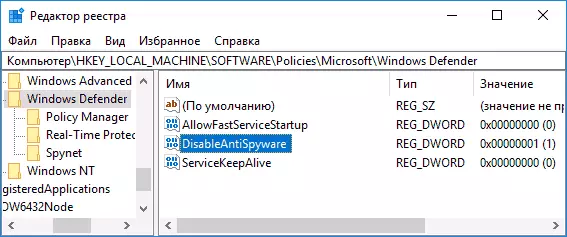
- Na die skep van die parameter, dubbel kliek op dit en stel die waarde 1.
- Op dieselfde wyse, skep AllowFastServiceStartup en ServiceKeepALIVE parameters - die waarde daarvan moet 0 wees (nul, stel by verstek).
- In die afdeling Windows Defender, kies die artikel Real-time beskerming (of skep dit), en in dit, skep parameters met DisableioAVProtection en DisableRealthTimeMonitoring name
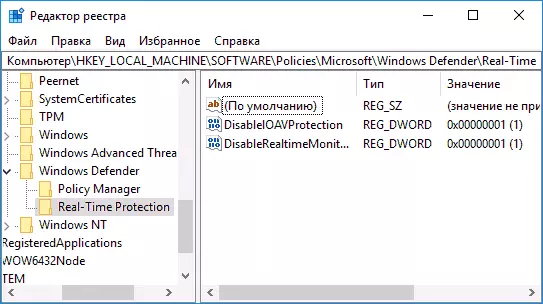
- Dubbel kliek op elk van hierdie parameters en stel die waarde 1.
- In die afdeling Windows Defender, skep 'n SpyNet subartikel, in dit, skep DWORD32 parameters met DisableBlockatFirstSeen name (Value 1), LocalSettingOneSpyNetReporting (Waarde 0), SubmitsamplesConsent. Hierdie aksie versper die scan in die wolk en die sluit van onbekende programme.
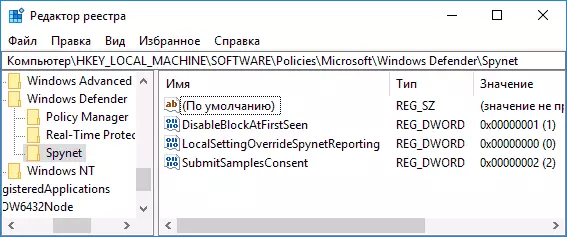
Dit is klaar met hierdie, maar nie haastig om die register editor te sluit: die verdediger ten volle uit te skakel, moet jy ook die toepaslike diens te skakel.
Skakel diens Anti-virus program verdediger Windows
Ten slotte, moet jy die Windows Defender se antivirusprogram diens te skakel, en dit sal nie werk nie in services.msc. Afsluiting is moontlik soos volg:
- Restart Windows 10 in die veilige modus, gaan na die register editor (Win + R sleutels, tik regedit) en gaan na die sectionHKey_Local_machine \ System \ CurrentControlSet \ Services \ Windefend
- Dubbel kliek op die parameter START in die regter paneel van die register editor en stel die waarde van 4.
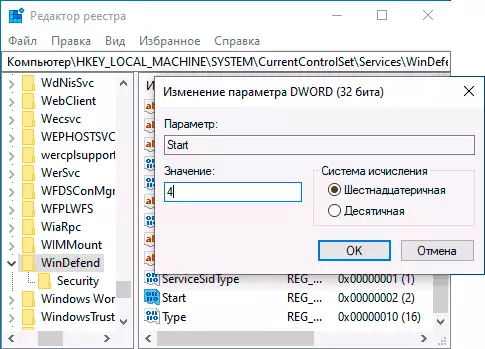
- Pas die instellings, sluit die Register-editor en die rekenaar herlaai as gewoonlik.
LET WEL: In die jongste weergawes van Windows 10, die parameter START in hierdie gevalle verander na 3 outomaties, maar die diens self begin nie (as jy wil, maar jy kan verwyder in die veilige modus, die hele afdeling van die Windefend register en dan die begin van die diens sal selfs met die hand onmoontlik wees, maar ek raai uitvoer eerste Hierdie afdeling is vir 'n vinnige terugkeer, of skep 'n stelsel herstel punt). Dit kan ook sin maak in die dieselfde manier (die verandering van die START parameter tot 4) Skakel die WSCSVC diens (sekuriteit sentrum) en sin, die ooreenstemmende register afdelings is geleë in dieselfde plek.
Afwerking, nou die Windows 10 verdediger sal nie werk nie.
Verder: In die nuutste Windows updates, die ikoon Windows Defender vertoon by verstek in die kennisgewing gebied van die taakbalk. Jy kan dit afskakel deur te gaan na die taak bestuurder (deur die regs kliek op die Start-knoppie) deur die draai op die gedetailleerde siening en draai af die Windows Defender Kennisgewing ikoon op die blad Top laai.
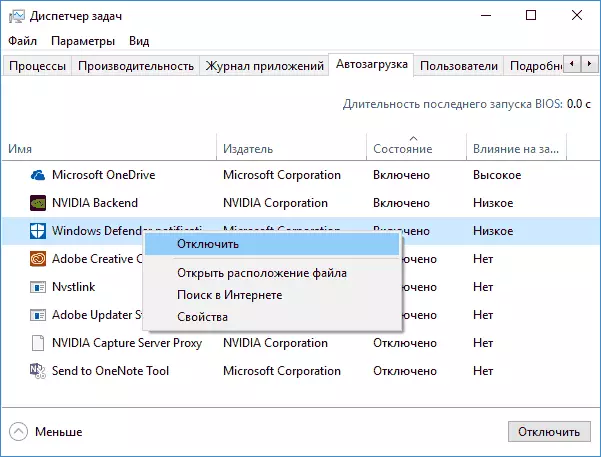
Met die volgende herlaai, die ikoon vertoon sal nie (maar die verdediger sal voortgaan om te werk as dit nie afgeskakel die beskryf metodes). Om ontslae te raak van die kennisgewing dat die beskerming teen virusse is afgeskakel, gebruik die instruksies: beskerming teen virusse en dreigemente - hoe om die kennisgewing te skakel.
Hoe om te skakel Windows 10 verdediger - Video instruksies
As gevolg van die feit dat die beskryf aksie in Windows 10 is nie so eenvoudige, ek bied ook aan die video, wat toon twee maniere om te skakel Windows 10 verdedigers te sien.Skakel Windows 10 verdediger met behulp van gratis programme
Daar is baie gratis programme wat dit moontlik maak, behalwe, die Windows 10 verdediger afskakel, onder hulle jou 'n baie eenvoudige gratis verdediger Beheer nut kan merk, sowel as die volgende:
- Winaero Tweker is 'n gratis program om Windows 10 instellings in te stel. Skakel die verdediger is beskikbaar in die afdeling Windows Defender. Oor die funksies van die program en waar om dit af te laai: Opstel en optimalisering van Windows 10 in Winaero Tweaker.
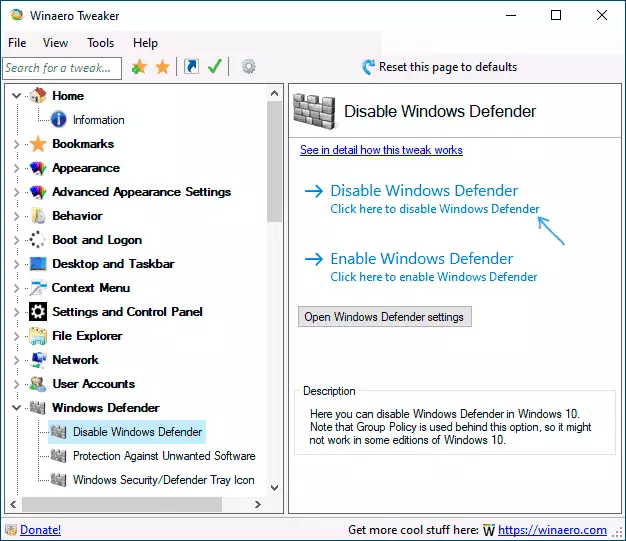
- O & O Shutup 10 is nog 'n gratis nut te stel OS gedrag waar so 'n opsie is beskikbaar.
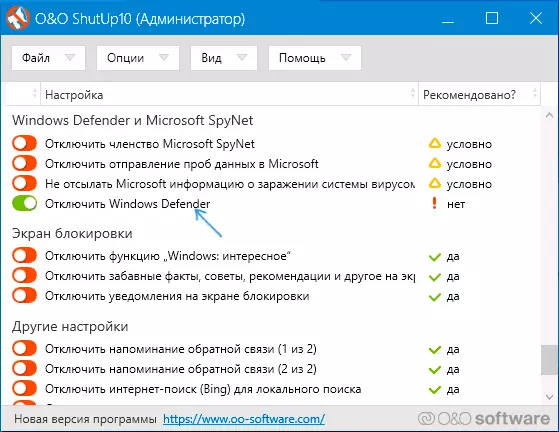
- Nut DISM ++.
- Win Updates Disabler. Die program is geskep om te skakel outomatiese updates vir Windows 10, maar dit kan afskakel (en wat belangrik is, is om te draai op die rug) en ander funksies, insluitend die verdediger en firewall. Die amptelike webwerf van die program wat jy kan sien op die kiekie hieronder.
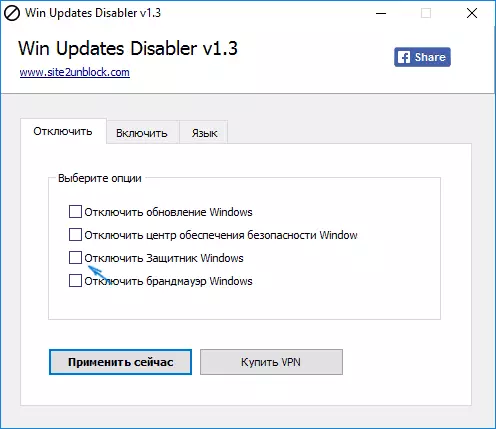
Nog 'n opsie is om die vernietig Windows 10 spioenasie of DWS nut, die hoofdoel waarvan is om te skakel dop funksies in die bedryfstelsel gebruik, maar, in die program instellings, as die gevorderde modus is ingevoeg, jy kan ook die Windows verdediger skakel ( egter, dit blyk uit in hierdie program en standaard).
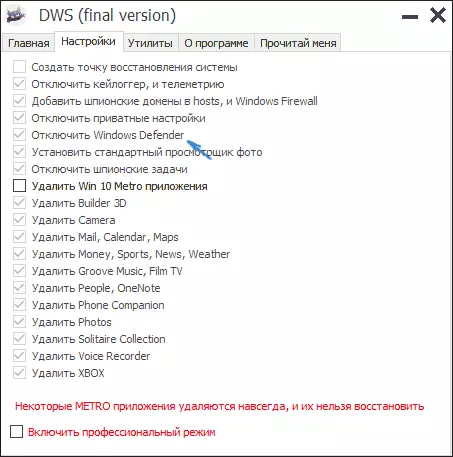
Skakel Windows Defender 10 Vorige weergawes en Windows 8.1
Vereis optrede van die Windows verdediger om te draai sal verskil in die laaste twee weergawes van die Microsoft bedryfstelsel. In die algemeen, is dit genoeg om te begin met die volgende stappe in beide OS (maar vir Windows 10 die prosedure vir die volledige afsluiting van die verdediger is 'n bietjie meer ingewikkeld, dan sal dit in detail beskryf).
Gaan na die beheer paneel: die eenvoudigste en vinnige manier om dit te doen, sal die regs kliek op die knoppie "Start" en kies die ooreenstemmende menu-item.
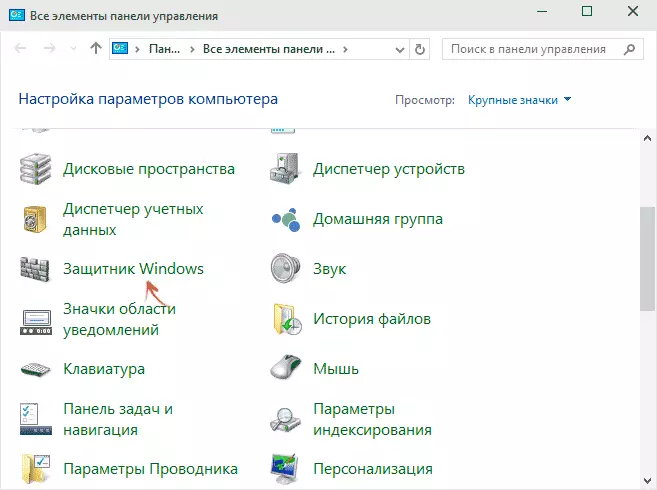
In die beheer paneel, oorgeskakel na die "ikone" view (in die "View" punt aan die bokant van die reg), kies Windows Defender.
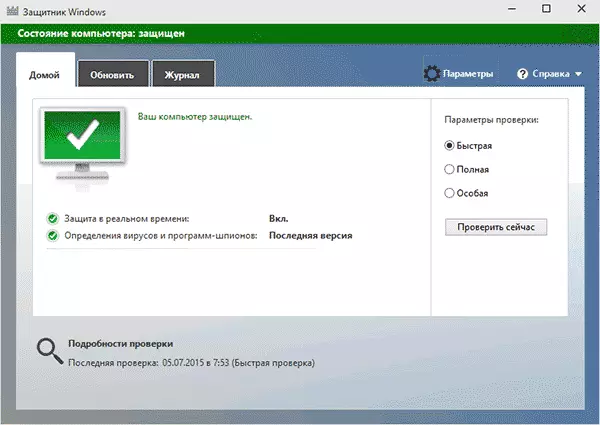
Die hoof venster van die Windows Defender sal van stapel gestuur word (as jy 'n boodskap sien dat "die aansoek is afgeskakel en maak die rekenaar nie monitor," dan heel waarskynlik jy net nog 'n antivirus). Afhangende van watter weergawe van die OS weergawe wat jy geïnstalleer het, volg hierdie stappe.
Windows 10.
Die standaard metode (wat nie ten volle operasioneel) om die Windows 10 verdediger lyk soos volg uit te skakel:
- Gaan na "Start" - "Parameters" (simbool met 'n rat) - "Update en Sekuriteit" - "Windows Defender"
- Ontkoppel die "Real Time Protection" item.
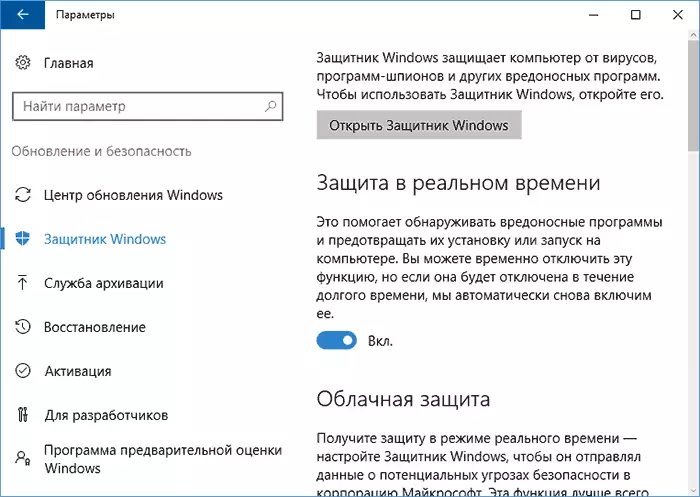
As gevolg hiervan, sal die beskerming wees afgeskakel, maar net vir 'n rukkie: weer na ongeveer 15 minute sal dit draai op.
As hierdie opsie ons nie pas nie, dit wil sê maniere en ten volle en altyd afskakel Windows Defender 1 op twee maniere - met behulp van die Wet op Plaaslike groep se beleid Editor of Register-editor. Die metode met die redakteur van die plaaslike groep beleid is nie geskik vir Windows 10 huis.
Af te sluit met die Plaaslike Groep Inligting Redakteur:
- Klik op die Win + R sleutels en betree die gpedit.msc om die venster "Run".
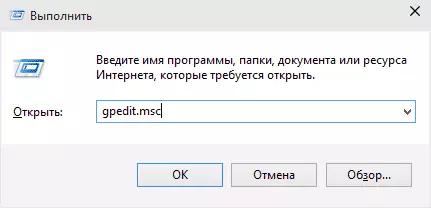
- Gaan na Computer Configuration - Administratiewe Templates - Windows komponente - Windows Defender antivirusprogram (weergawes van Windows 10-1703 - eindpunt beskerming).
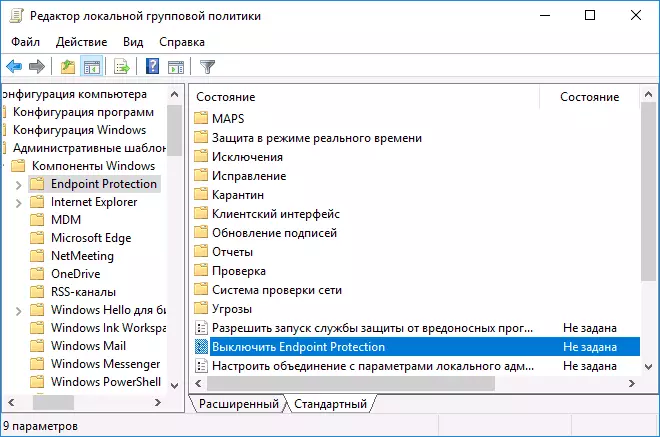
- Op die regterkant van die plaaslike groep beleid redakteur dubbel-kliek op die item die Windows Defender anti-virus program af te skakel (vroeër - disable eindpunt beskerming).
- Stel "aangeskakel" vir hierdie parameter as jy wil om die verdediger te skakel, klik "OK" en verlaat die redakteur (in die kiekie hieronder die parameter genoem Skakel Windows Defender, hierdie naam was in vroeër weergawes van Windows 10. Nou - op sy beurt af die antivirus program of skakel eindpunt beskerming).
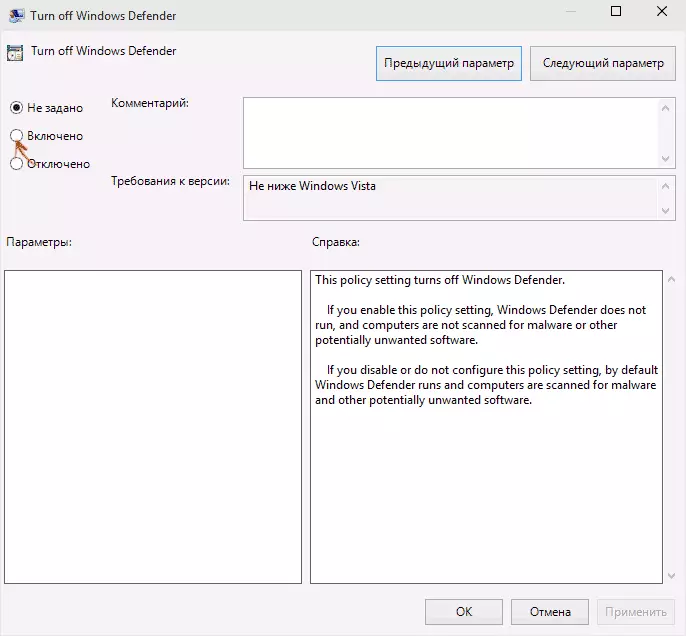
As gevolg hiervan, sal die Windows 10 verdediger diens gestop (dit wil sê dit sal heeltemal afgeskakel word) en wanneer jy probeer om die Windows 10 verdediger begin, sal jy 'n boodskap oor te sien.
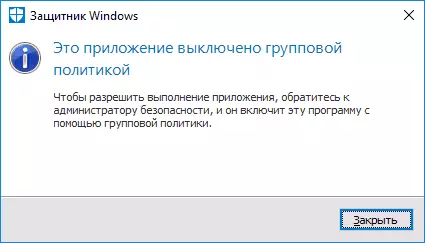
Jy kan ook dieselfde optrede met behulp van die register editor te voer:
- Gaan na die register editor (Win + R sleutels, tik regedit)
- Gaan na RegistryhKey_Local_machine \ Software \ Policies \ Microsoft \ Windows Defender
- Skep die parameter DWORD met die naam disableantiSpyware (indien dit nie beskikbaar is nie in hierdie artikel).
- Stel die waarde na 0 om hierdie parameter sodat die Windows verdediger is aangeskakel of 1 of dit nodig is om dit uit te skakel.
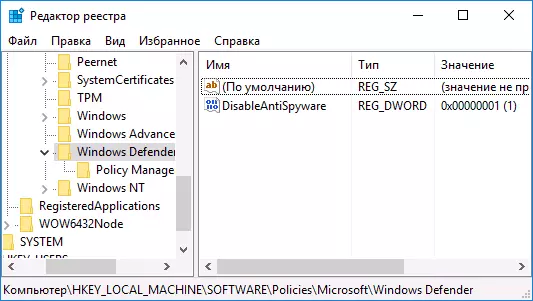
Gereed, Nou, as die ingeboude antivirus Microsoft versteur, dan net kennisgewings wat dit is afgeskakel. Terselfdertyd, voordat die eerste herlaai van die rekenaar, in die taak paneel kennisgewing gebied sal jy die ikoon verdediger sien (na weer te begin dit sal verdwyn). 'N Kennisgewing sal ook in kennis gestel word dat die beskerming teen virusse is afgeskakel. Om hierdie kennisgewings wil verwyder, kliek op dit, waarna in die volgende venster, kliek "Moenie meer kennisgewings oor beskerming antivirus nie ontvang"

As die ingeboude antivirus aanskakel nie gebeur nie, dan is daar 'n beskrywing van die maniere om te skakel Windows 10 verdediger met behulp van gratis programme vir hierdie doel.
Windows 8.1.
Skakel Windows 8.1 verdediger is baie makliker as in die vorige weergawe. Al wat jy nodig het is:
- Gaan na die beheer paneel - Windows Defender.
- Maak die blad "Parameters", en dan die "Administrateur" item.
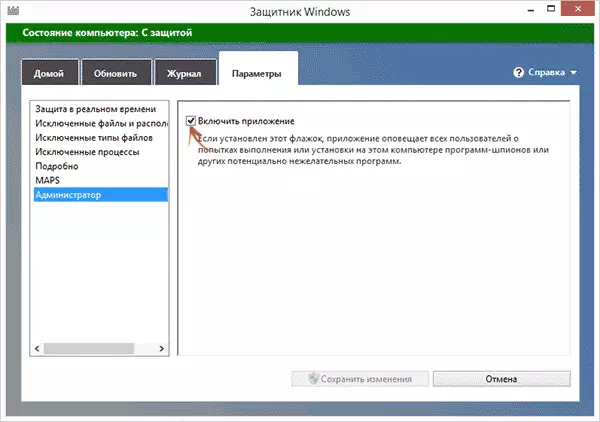
- Verwyder die "Aktiveer Aansoek" merk
As gevolg hiervan, sal jy 'n kennisgewing sien dat die aansoek is afgeskakel en maak die rekenaar nie monitor - wat ons nodig het.
Skakel Windows Defender Gebruik die command line of PowerShell
Nog 'n manier om die Windows 10 verdediger skakel (regtig nie vir ewig nie, maar net tydelik - sowel as by die gebruik van parameters) - gebruik die opdrag PowerShell. Windows PowerShell moet van stapel gestuur word namens die administrateur, wat kan gedoen word met behulp van die taakbalk soek, en dan die konteks kieslys op die regs kliek van die muis.
In die venster PowerShell, tik die opdrag
Set-MPPreference --DisableRealthTimeMonitoring $ TrueOnmiddellik na die uitvoering daarvan, sal real-time beskerming wees afgeskakel.

Om dieselfde opdrag op die command line (ook hardloop namens die administrateur) gebruik, tik eenvoudig PowerShell en die spasie voor die teks teks.
Aanskakel kennisgewings "Enabling beskerming virus"
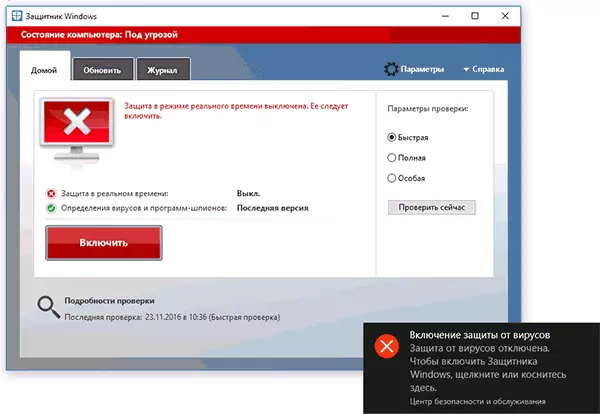
As jy na aksies om die Windows 10 verdediger ontkoppel voortdurend verskyn 'n kennisgewing "Draai op die beskerming van die virus. Beskerming teen virusse is afgeskakel, "ten einde hierdie kennisgewing verwyder, kan jy die volgende stappe uit te voer:
- Met behulp van die soektog op die taakbalk, gaan na die "Security en Dienssentrum" (of vind hierdie item in die beheer paneel).
- In die afdeling Veiligheid, klik "Nie meer boodskappe op beskerming anti-virus ontvang".

Afwerking, in die toekoms sal jy nie het om die boodskappe te sien dat die Windows Defender is afgeskakel.
Windows Defender skryf die aansoek afgeskakel (hoe om in staat te stel)
Update: Voorberei opgedateer en meer volledige instruksies oor hierdie onderwerp: hoe om Windows 10 verdediger in staat te stel As jy egter Windows 8 of 8.1 geïnstalleer het, gebruik die stappe wat hieronder beskryf word..
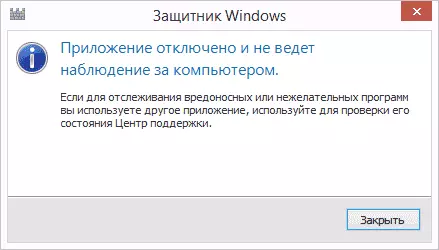
As wanneer jy die beheer paneel ingaan en kies die Windows Defender, 'n boodskap sien jy dat die aansoek is afgeskakel en maak die rekenaar nie monitor, kan dit praat oor twee dinge:
- Windows Defender is gedeaktiveer omdat 'n ander antivirus op u rekenaar geïnstalleer is. In hierdie geval, is dit nie nodig om iets te doen - na die verwydering van derde party antivirus program, sal dit outomaties draai op.
- Jy jouself afgeskakel die Windows verdediger of dit is afgeskakel vir een of ander rede, hier kan jy dit draai op.
In Windows 10, kan jy kliek op die toepaslike boodskap in die kennisgewing gebied - die res van die stelsel sal dit vir jou. Behalwe vir die geval as jy die Wet op Plaaslike groep se beleid Editor of Register-editor gebruik (in hierdie geval, moet jy 'n omgekeerde werking op die insluiting van die verdediger te maak).
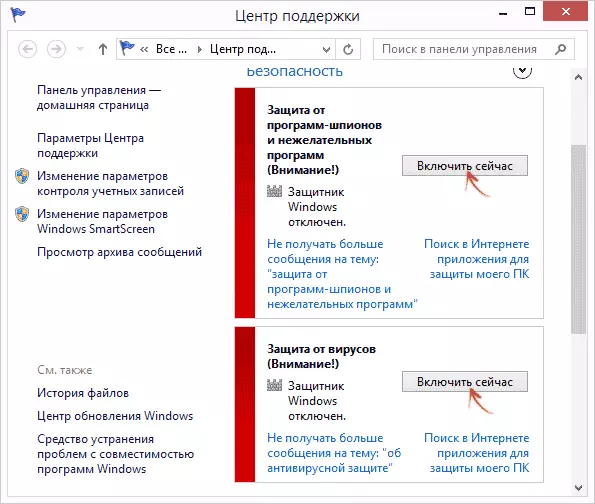
Met die oog op die Windows 8.1 verdediger in staat te stel, gaan na die ondersteuning sentrum (regs kliek op die "boks" in die kennisgewing gebied). Heel waarskynlik, sal jy twee boodskappe te sien: die beskerming teen spyware en ongewenste programme is afgeskakel en beskerming teen virusse is afgeskakel. Genoeg om te klik "Nou Aktiveer" sodat die Windows verdediger begin weer.
